键盘分字母区,功能区,数字区,每个按键的功能是一样的,日常在电脑打字都离不开键盘,就好像我们的手一样。有时也会遇到win10系统开机键盘就失灵的情况,键盘用不了就没办法
键盘分字母区,功能区,数字区,每个按键的功能是一样的,日常在电脑打字都离不开键盘,就好像我们的手一样。有时也会遇到win10系统开机键盘就失灵的情况,键盘用不了就没办法操控电脑,怎么办?本文教程给大家提供解决方案。
推荐:win10 32位系统下载
1、按快捷键win+r打开运行窗口,输入powercfg.cpl回车。
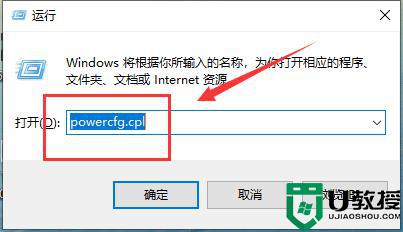
2、在打开的电源选项窗口中,点击左侧的选择电源按钮的功能。
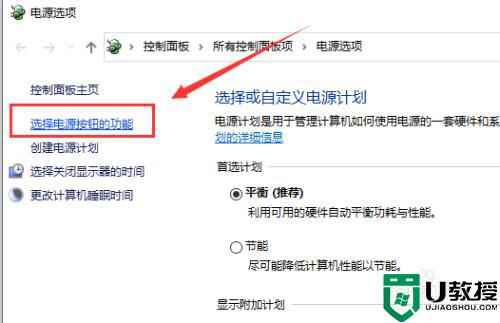
3、进入系统设置窗口中,点击更改当前不可用的设置。
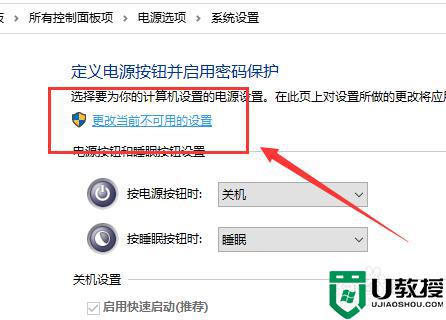
4、接着把“关机设置”中“启用快速启动(推荐)”前面的复选框对勾去掉,保存修改即可。
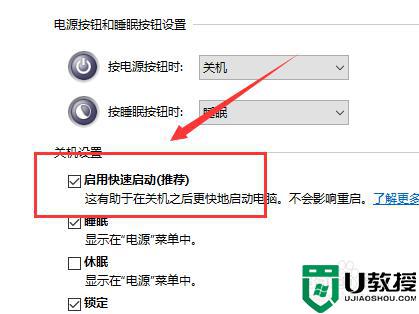
一般造成win10电脑键盘失灵的原因有很多,硬件问题和系统设置都会导致键盘失灵,如果是系统设置问题,参考上文步骤解决即可。
